No products in the cart.
آموزش Photoshop : افکت متنی رترو تک لایه

آموزش Photoshop : افکت متنی رترو تک لایه
توی این آموزش، افکت متنی رترو تک لایه رو با Photoshop با هم می بینیم و با ابزارها و تکنیک های مورد نیاز آشنا میشیم. بیاین شروع کنیم!
با ” آموزش Photoshop : افکت متنی رترو تک لایه ” با ما همراه باشید…
- سطح سختی: مبتدی
- مدت آموزش: 40 تا 50 دقیقه
- نرم افزار استفاده شده: Adobe Photoshop
طراحی پس زمینه
گام اول
یک سند جدید به ابعاد 950 در 950 پیکسل درست می کنیم. لایه Background رو دو بار Duplicate می کنیم. Fill دومین کپی رو میزاریم روی 0.
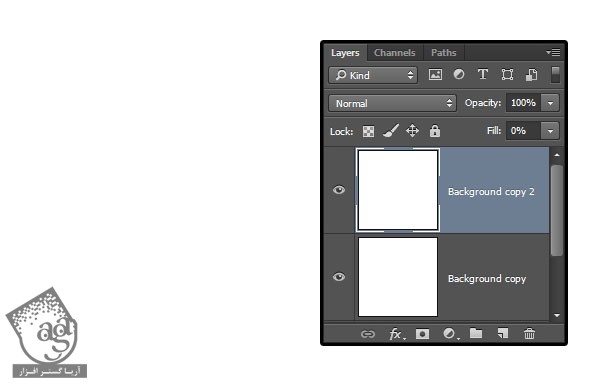
گام دوم
روی لایه Background Copy دابل کلیک کرده و افکت Gradient Overlay رو با تنظیمات زیر اعمال می کنیم.
Style روی Radial
Scale روی 150درصد
روی Gradient کلیک کرده و کد رنگی #ede6cf رو برای چپ و #e1c194 رو برای راست در نظر می گیریم.
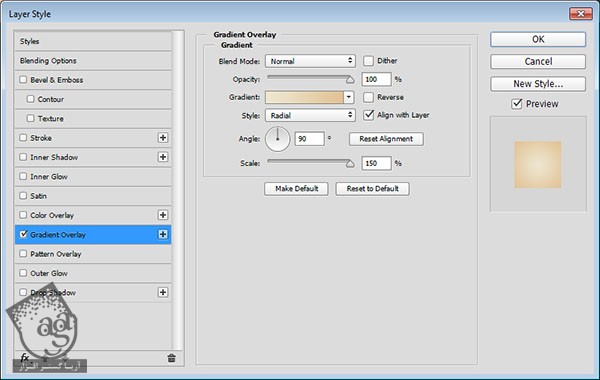
نتیجه رو در زیر می بینین.
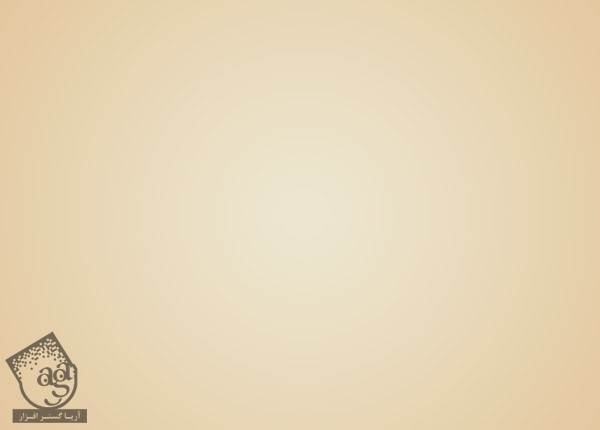
گام سوم
روی لایه Background Copy 2 دابل کلیک کرده و افکت Pattern Overlay رو با تنظیمات زیر اعمال می کنیم.
Blend Mode روی Soft Light
Pattern روی Sawtooth
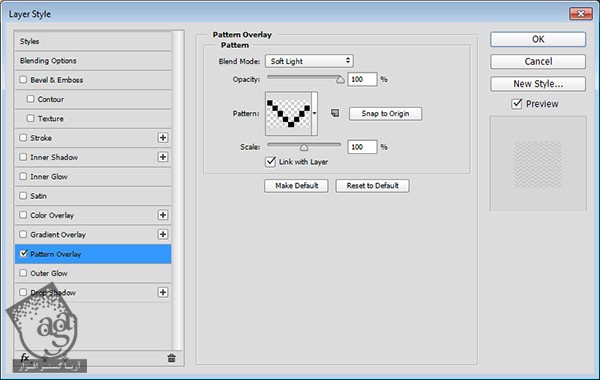
نتیجه رو در زیر می بینین.
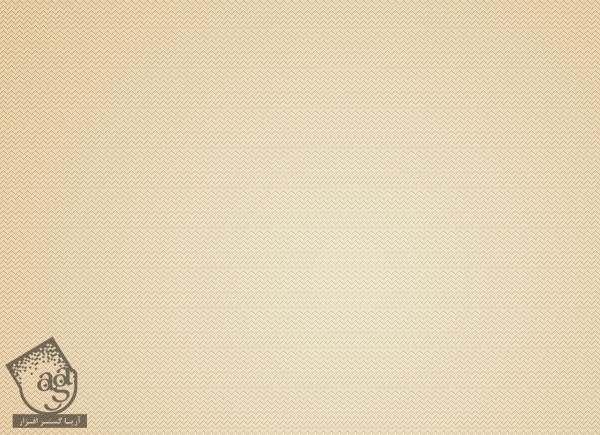
اضافه کردن متن
گام اول
متن رو با فونت Intro Inline Regular تایپ می کنیم. Size رو روی 200 قرار میدیم. رنگ مورد نظر رو هم بهش اختصاص میدیم.
وارد پنل Character میشیم و Leading رو میزاریم روی 190.
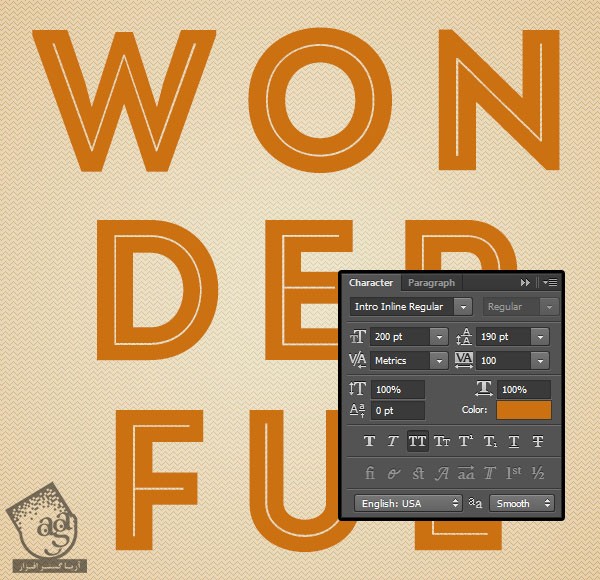
گام دوم
Tracking هر کدوم از حرف ها رو به صورت زیر تنظیم می کنیم.
W/O, O.N روی 50-
D/E, E/R روی 100
F/U, U/L روی 150
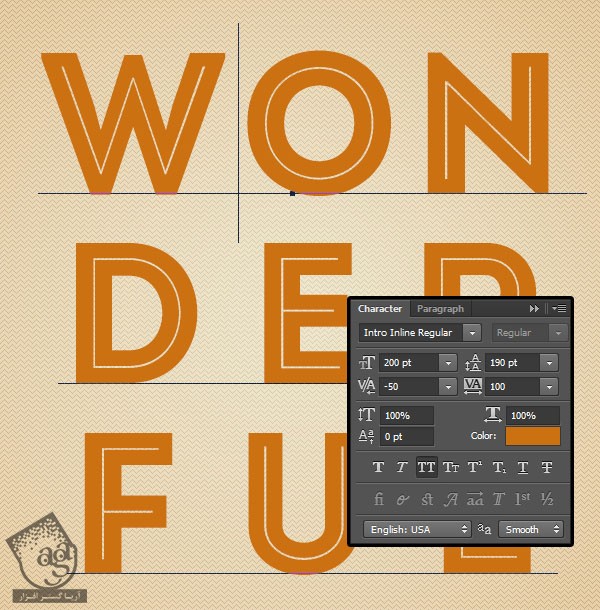
اضافه کردن Stroke
گام اول
روی لایه متن دابل کلیک کرده و Layer Style زیر رو اعمال می کنیم.
Stroke :
Size روی 3
Position روی Inside
Opacity روی 48 درصد
Color روی #fffaf3
Overprint رو تیک می زنیم
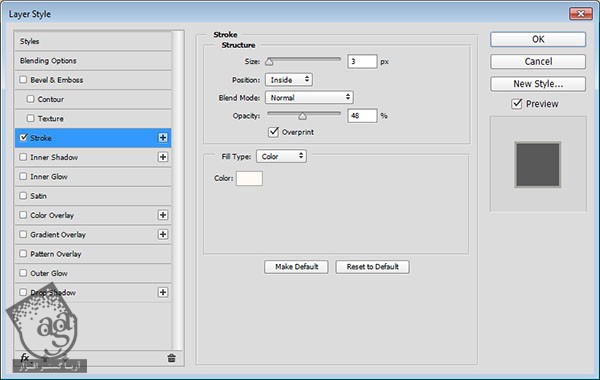
گام دوم
Overprint به Stroke اجازه میده که با رنگ شکل یا متن، ادغام بشه.
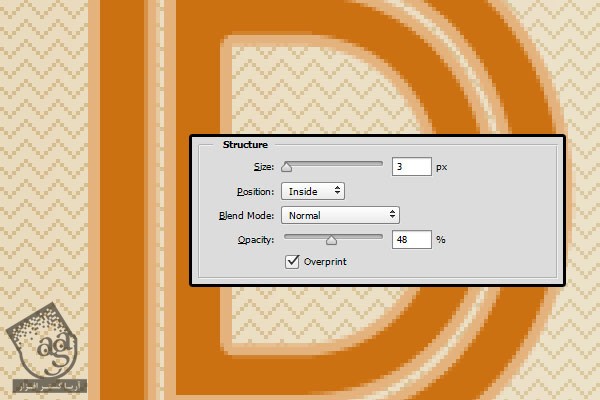
گام سوم
نتیجه رو در زیر می بینین.
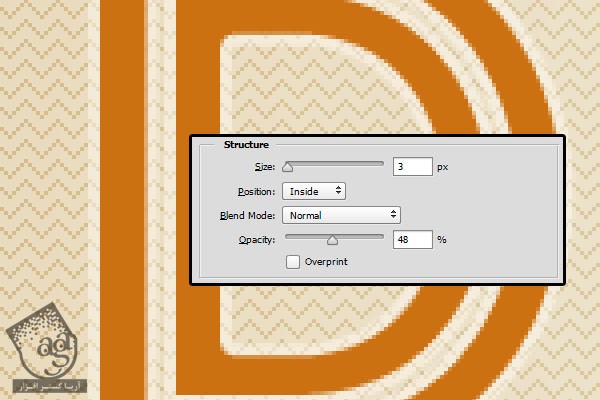
اضافه کردن افکت های بیشتر
گام اول
سمت راست خیلی از افکت ها، آیکن + وجود داره. مثلا با کلیک روی آیکن کنار Stroke، تب دیگه ای باز میشه.
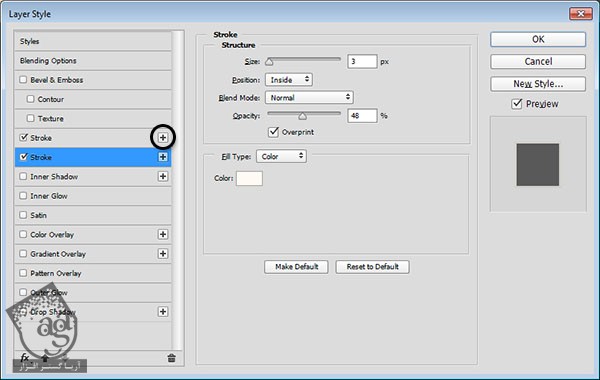
گام دوم
دومین افکت Stroke رو با تنظیمات زیر اضافه می کنیم.
Position روی Outside
Opacity روی 100 درصد
Color روی #ffffff
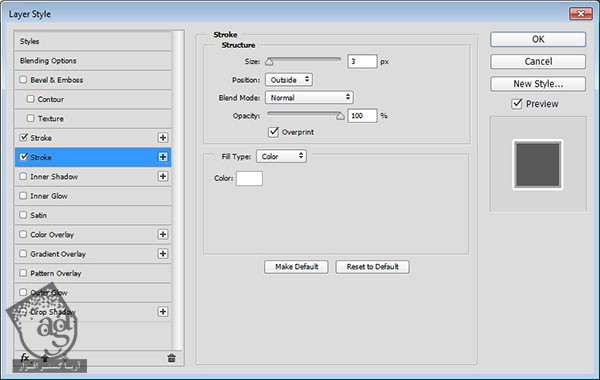
نتیجه رو در زیر می بینین.
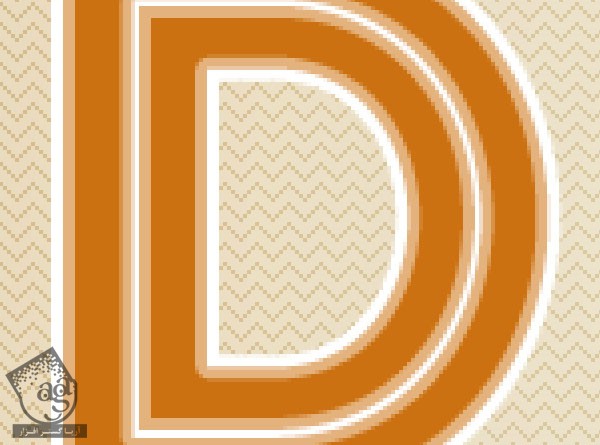
اضافه کردن سایه
گام اول
Inner Shadow رو با تنظیمات زیر اضافه می کنیم.
Color روی #ab6b18
Opacity روی 80 درصد
Distance روی 8
Size روی 5
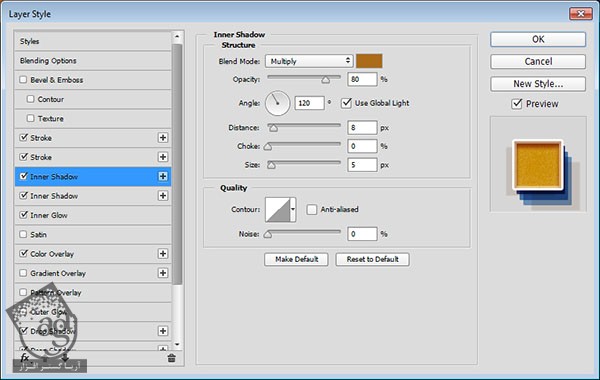
گام دوم
Inner Shadow دیگه ای رو با تنظیمات زیر اضافه می کنیم.
Color روی #d9953d
تیک Use Global Light رو بر می داریم
Angle روی 63
Distance روی 11
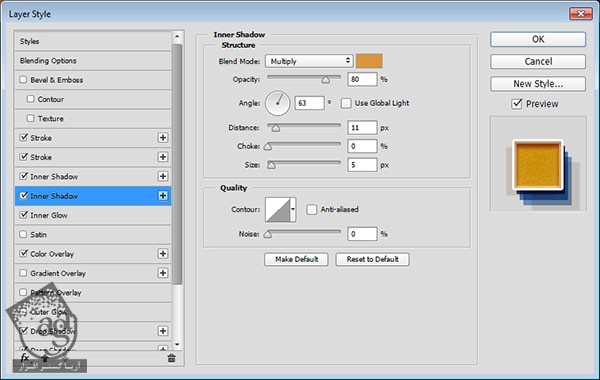
توصیه می کنم دوره های جامع فارسی مرتبط با این موضوع آریاگستر رو مشاهده کنید:
– صفر تا صد آموزش فتوشاپ در عکاسی
– صفر تا صد آموزش دیجیتال پینتینگ – پک 1
– صفر تا صد آموزش دیجیتال پینتینگ – پک 2
اضافه کردن Inner Glow و Color Overlay
گام اول
Inner Glow :
Blend Mode روی Color Burn
Opacity روی 100 درصد
Noise روی 100 درصد
Color روی #e7dabc
Source روی Center
Size روی 35
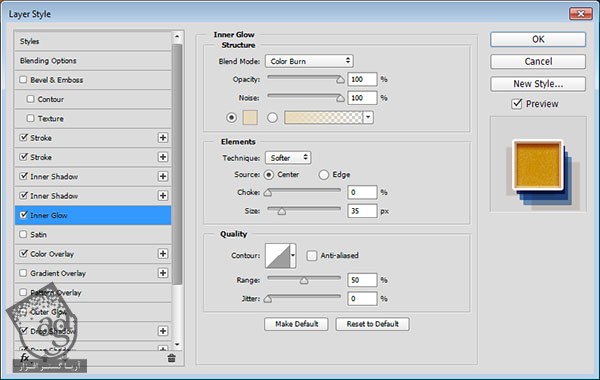
گام دوم
Color Overlay :
Color روی #d09c2d
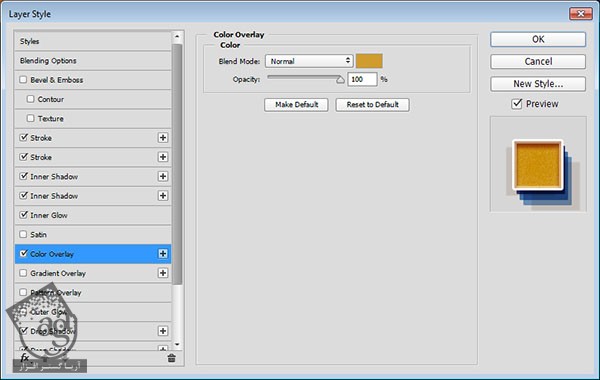
اضافه کردن Drop Shadow
گام اول
Drop Shadow :
Color روی #394485
Opacity روی 100 درصد
Distance روی 8
Spread روی 100
Size روی 4
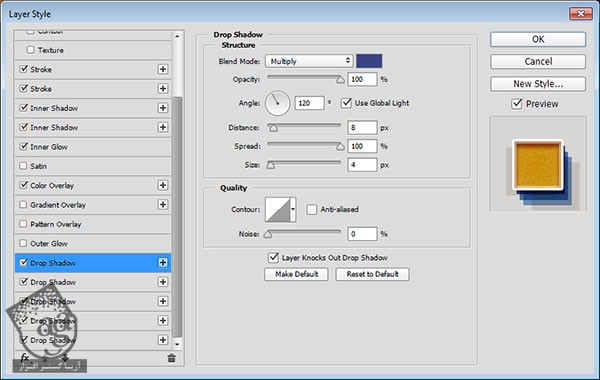
گام دوم
Drop Shadow دوم:
Color روی #4e85c2
تیک Use Global Light رو بر می داریم
Angle روی 119
Distance روی 17
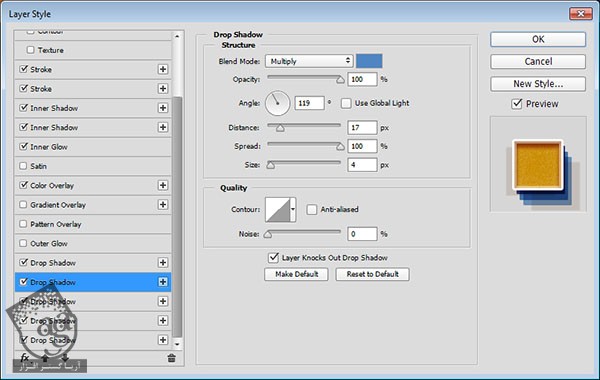
گام سوم
Drop Shadow سوم:
Color روی #2d6db5
Opacity روی 61 درصد
Angle روی 121
Distance روی 26
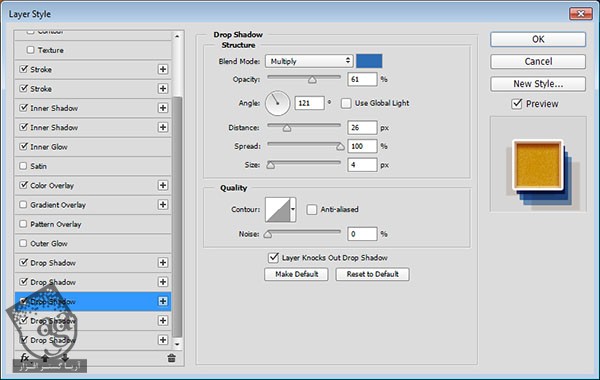
گام چهارم
Drop Shadow چهارم:
Color روی #c1a89a
Opacity روی 35 درصد
Angle روی 41
Distance روی 13
Spread روی 47
Size روی 9
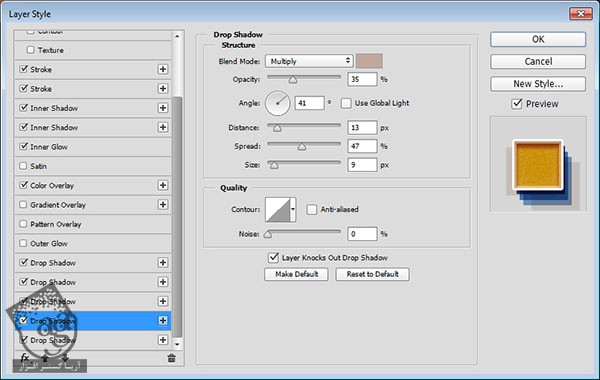
گام پنجم
Drop Shadow پنجم:
Angle روی 130
Distance روی 38
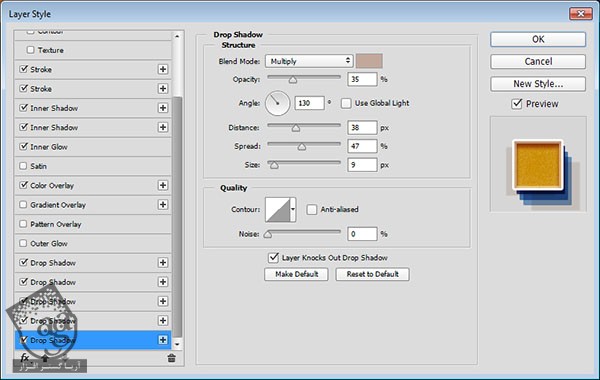
نتیجه
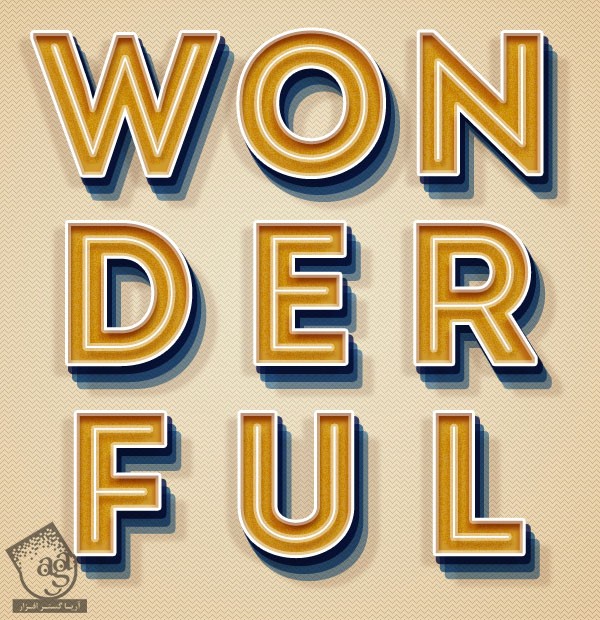
امیدواریم ” آموزش Photoshop : افکت متنی رترو تک لایه ” برای شما مفید بوده باشد…
توصیه می کنم دوره های جامع فارسی مرتبط با این موضوع آریاگستر رو مشاهده کنید:
– صفر تا صد آموزش فتوشاپ در عکاسی
– صفر تا صد آموزش دیجیتال پینتینگ – پک 1
– صفر تا صد آموزش دیجیتال پینتینگ – پک 2
توجه : مطالب و مقالات وبسایت آریاگستر تماما توسط تیم تالیف و ترجمه سایت و با زحمت فراوان فراهم شده است . لذا تنها با ذکر منبع آریا گستر و لینک به همین صفحه انتشار این مطالب بلامانع است !
دوره های آموزشی مرتبط
590,000 تومان
590,000 تومان
590,000 تومان
590,000 تومان
590,000 تومان
590,000 تومان
450,000 تومان
590,000 تومان





















































































قوانین ارسال دیدگاه در سایت